Το σύμβολο της ύπαρξης φίλων ή συνεργατικών εταίρων είναι ότι οι άνθρωποι ανταλλάσσουν τηλεφωνικούς αριθμούς μεταξύ τους. Για να διακρίνετε εκατοντάδες επαφών, θα προσθέσετε ετικέτες όπως email, διεύθυνση, τίτλο εργασίας και πολλά άλλα. Όσο περισσότερες επαφές έχετε προσθέσει στο iPhone, η χειρότερη κατάσταση θα είναι η απώλεια επαφών iPhone. Εάν έχετε δημιουργήσει αντίγραφα ασφαλείας των επαφών από το iPhone με το iCloud εκ των προτέρων, τα πράγματα θα είναι ευκολότερα. Απλά δημιουργήστε επαφές από το iCloud backup στο iPhone.
Έτσι εάν διαγράψατε τυχαία τις επαφές, μπορείτε να κάνετε λήψη του backup iCloud και μετά να διαγράψετε επαφές από το iCloud. Ακόμα κι αν το iPhone σας κλαπεί, μπορείτε επίσης να πάρετε σημαντικές επαφές πίσω με τη βοήθεια των προηγούμενων αρχείων backup iCloud. Ως εκ τούτου, αυτό το άρθρο στοχεύει να σας διδάξει δύο εύκολους τρόπους για να πάρετε iCloud επαφές από άτομα με ειδικές ανάγκες ή κλειδωμένα iPhone στον υπολογιστή με ασφάλεια.
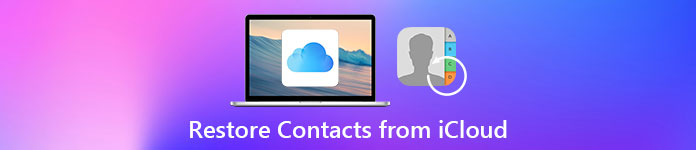
- Μέρος 1: Πώς να αποκτήσετε τις επαφές από το iCloud μέσω του iCloud.com
- Μέρος 2: Πώς να αποκτήσετε τις επαφές από το iCloud με iCloud Data Recovery
Μέρος 1: Πώς να αποκτήσετε τις επαφές από το iCloud μέσω του iCloud.com
Η πρώτη μέθοδος είναι να ανοίξετε το iCloud.com για να λάβετε διαγραμμένες ή χαμένες επαφές από το iCloud στο iPhone. Βεβαιωθείτε ότι πρέπει να πάρετε πίσω τις διαγραμμένες επαφές εντός 30 ημερών, αλλιώς θα αποτύχετε να επαναφέρετε τις επαφές iCloud στο iPhone.
Πώς να αποκτήσετε τις επαφές που έχουν διαγραφεί από το iCloud στον υπολογιστή Mac
Βήμα 1. Συνδεθείτε στο iCloud στο διαδίκτυο
Ανοίξτε το iCloud.com σε οποιοδήποτε πρόγραμμα περιήγησης στον υπολογιστή σας. Συνδεθείτε με το Apple ID και τον κωδικό πρόσβασής σας. Επιλέξτε το κουμπί "Ρυθμίσεις". Στη συνέχεια, μπορείτε να δείτε τις πληροφορίες του iPhone σας.
Βήμα 2. Αποκτήστε επαφές από το iCloud σε υπολογιστή Mac
Βρείτε τη λίστα "Για προχωρημένους" στην κάτω αριστερή γωνία. Ίσως χρειαστεί να μετακινηθείτε προς τα κάτω για να το βρείτε. Επιλέξτε τα ονόματα υπερσυνδέσμων "Επαναφορά επαφών". Θα υπάρχει το αναδυόμενο παράθυρο με όλα τα αρχεία αντιγράφων ασφαλείας iCloud. Επιλέξτε ένα αντίγραφο ασφαλείας iCloud και, στη συνέχεια, κάντε κλικ στο κουμπί "Επαναφορά". Και, στη συνέχεια, επιβεβαιώστε με την επιλογή "Επαναφορά" όταν σας ζητηθεί αν θα επαναφέρετε επαφές ή όχι.
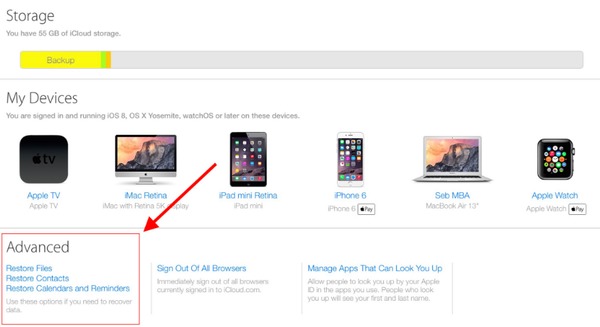
Συχνές ερωτήσεις σχετικά με τη λήψη των επαφών από το iCloud Backup Online
Ερώτηση 1: Μπορώ να βγάλω ξανά τις επαφές αν έχω προηγουμένως υποστηρίξει την iCloud;
Απάντηση 1: Ναι, εάν έχετε δημιουργήσει αντίγραφα ασφαλείας για τις επαφές στο iCloud, τότε σίγουρα μπορείτε να πάρετε τις επαφές του iPhone που έχετε διαγράψει με το iCloud.com. Ωστόσο, οι νέες επαφές που προσθέσατε πρόσφατα ενδέχεται να διαγραφούν. Έτσι, μπορείτε να τα γράψετε ή να χρησιμοποιήσετε άλλο αποθηκευτικό χώρο για σύννεφο για να δημιουργήσετε αντίγραφα ασφαλείας.
Ερώτηση 2: Ξέρετε, το iPhone X μόλις κυκλοφόρησε και δεν μπορώ να περιμένω να χρησιμοποιήσω το iPhone X τώρα. Πώς να αποκτήσω επαφές από το παλιό μου iPhone στο νέο iPhone X χρησιμοποιώντας το iCloud; Κάθε συμβουλή θα εκτιμηθεί.
Απάντηση 2: Η χρήση του iCloud.com για τη λήψη επαφών από το iCloud σε νέο iPhone είναι ο καλός τρόπος. Δεν θα χάσετε τις επαφές που προστέθηκαν πρόσφατα λόγω της επαναφοράς από το αντίγραφο ασφαλείας iCloud. Απλώς κάντε κλικ στο "Ρυθμίσεις"> "Επαναφορά επαφών"> "Επαναφορά" από το iCloud.com για να ολοκληρώσετε την ανάκτηση επαφών iCloud.
Μέρος 2: Πώς να αποκτήσετε τις επαφές από το iCloud με iCloud Data Recovery
Μπορείτε να δοκιμάσετε το Apeaksoft iPhone Data Recovery για να επιλέξετε τις επιθυμητές επαφές για επαναφορά από το iCloud backup ευκολότερη. Συγκρινόμενη με την άμεση επαφή από το iCloud, έχετε περισσότερες επιλογές για να προσαρμόσετε τις επαφές iPhone εξόδου από το iCloud backup. Για να είμαστε πιο συγκεκριμένοι, όλη η διαδικασία λήψης του backup iCloud στον υπολογιστή με iCloud Data Recovery μπορεί να ολοκληρωθεί σε τρία βασικά βήματα. Μπορείτε να δείτε τις επαφές πρώτα, να επιλέξετε τις επαφές που επιθυμείτε, να ορίσετε τη μορφή εξόδου και στη συνέχεια να αποθηκεύσετε τις επαφές που έχουν αποκατασταθεί στον υπολογιστή χωρίς απώλεια δεδομένων.
Βασικά χαρακτηριστικά του APP iCloud Data Recovery
- Κάντε λήψη και επαναφορά των επαφών από το iCloud backup επιλεκτικά
- Λάβετε πίσω τα δεδομένα από το iTunes backup σε ένα στιγμιότυπο
- Επαναφορά χαμένων δεδομένων από οποιαδήποτε συσκευή iOS χωρίς δημιουργία αντιγράφων ασφαλείας
- Προεπισκόπηση αρχείων αντιγράφων ασφαλείας πριν από την ανάκτηση επαφών
- Η έξοδος αποκατέστησε τα αρχεία iPhone σε προσαρμόσιμες μορφές
- Πολύ συμβατό με το iPhone X / 8 / 8 Plus / 7 / 7 Plus / SE / 6S / 6S Plus / 6 / 6 Plus / 5C / 5S / 5 / 4S
Πώς να αποκτήσετε επαφές από το iCloud επιλεκτικά και με ασφάλεια
Σημείωση: Μην συνδέετε το iPhone στον υπολογιστή κατά τη διάρκεια της διαδικασίας ανάκτησης.
Βήμα 1. Συνδεθείτε στο iCloud
Εκκίνηση Αποκατάσταση στοιχείων iPhone στον υπολογιστή σου. Κάντε κλικ στην επιλογή "Ανάκτηση από το iCloud Backup File". Συνδεθείτε στο λογαριασμό iCloud με το Apple ID και τον κωδικό πρόσβασης. Μπορείτε να δείτε όλα τα αρχεία αντιγράφων ασφαλείας iCloud που αναφέρονται σύμφωνα με την ημερομηνία δημιουργίας.

Βήμα 2. Κατεβάστε τις επαφές από το αρχείο ασφαλείας iCloud
Επιλέξτε το πιο πρόσφατο αντίγραφο ασφαλείας iCloud και πατήστε το κουμπί "Λήψη". Επιλέξτε τον τύπο αρχείου που μπορεί να σαρώσει το iPhone Data Recovery. Κάντε κλικ στην επιλογή "Επαφές" στην ενότητα "Μήνυμα και επαφές" και μετά πατήστε "Επόμενο" για να συνεχίσετε.

Βήμα 3. Αποκτήστε επαφές από το iCloud στον υπολογιστή
Αφού το iPhone Data Recovery σαρώσει το αντίγραφο ασφαλείας των επαφών σας στο iCloud, μπορείτε να δείτε όλα αυτά να εμφανίζονται στην κύρια διεπαφή. Ενεργοποιήστε το "Εμφάνιση μόνο του διαγραμμένου στοιχείου" για λήψη διαγραμμένων επαφών iPhone. Εάν δεν είστε σίγουροι για την επαφή iPhone για να επιστρέψετε, απλώς χρησιμοποιήστε το παράθυρο προεπισκόπησης στο δεξιό πλαίσιο. Μπορείτε να δείτε τα πάντα καθαρά. Μετά από αυτό, πατήστε το κουμπί "Ανάκτηση" για έξοδο επαφών που έχουν αποκατασταθεί από το αντίγραφο ασφαλείας iCloud.
Επιπλέον, μπορείτε να επαναφέρετε τις διαγραμμένες ή χαμένες επαφές σε μορφές CSV, HTML και VCF χρησιμοποιώντας το iPhone Data Recovery. Αυτό είναι όλο για να λαμβάνετε επαφές από το iCloud σε υπολογιστή Mac. Μπορείτε επίσης να επαναφέρετε άλλα αρχεία iPhone επιλεκτικά και επαγγελματικά με το Apeaksoft iPhone Data Recovery. Για παράδειγμα, μπορείτε εύκολα ανακτήσει τις διαγραμμένες σημειώσεις από το iCloud.
Συχνές ερωτήσεις σχετικά με τη λήψη μιας επαφής από το iCloud Backup to Computer
Ερώτηση 1: Μπορώ να επαναφέρω λίγες επαφές από το iCloud backup; Φαίνεται περιττό να έχω εξ ολοκλήρου επαφές από το iCloud backup.
Απάντηση 1: Μπορείτε ακόμη και να πάρετε μια επαφή από το iCloud χρησιμοποιώντας την εφαρμογή ανάκτησης δεδομένων iCloud. Επιτρέπει σε κάθε χρήστη του iOS να επιλεγεί τυχόν διαγραμμένα δεδομένα.
Ερώτηση 2: Το iPhone μου έχει απλώς επαναφορά εργοστασιακών ρυθμίσεων, μπορώ ακόμα να χάσω επαφές πίσω;
Απάντηση 2: Ναι, μπορείτε να πάρετε επιτυχώς τις διαγραμμένες ή χαμένες επαφές από το απενεργοποιημένο ή σπασμένο iPhone. Λοιπόν, η απώλεια δεδομένων, η ζημιά στο νερό, τα θραύσματα εξαρτημάτων, η επαναφορά εργοστασιακών ρυθμίσεων, το iPhone που χάθηκε και κλαπεί συμπεριλαμβάνονται όλα.
Ερώτηση 3: Η ανάκτηση δεδομένων iPhone θα συγχωνεύσει όλες τις επαφές μαζί; Εννοώ τις ανακτημένες επαφές iCloud και τις ήδη υπάρχουσες.
Απάντηση 3: Όχι, μπορείτε να έχετε επαφές από το backup iCloud επιλεκτικά. Απλά επιλέξτε και προεπισκόπηση των επαφών που θέλετε να επαναφέρετε και, στη συνέχεια, εξάγετε αυτές τις επαφές σε CSV, HTML ή VCF. Μπορείτε να πάρετε τις διαγραμμένες επαφές iPhone πίσω στον υπολογιστή. Έτσι το iPhone σας δεν θα υποφέρει από απώλεια δεδομένων ή επαναλαμβανόμενες επαφές.








